Cambiare lo sfondo di Google su Chrome, Firefox ed Edge
Aggiornato il:
Come mettere uno sfondo alla pagina bianca di Google.it su Chrome, Firefox e Edge
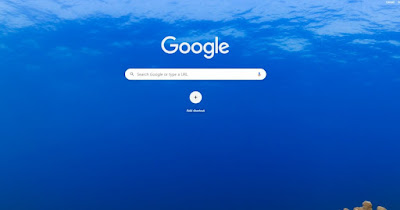 Google ha rimosso anni fa la possibilità di personalizzare l'homepage, rendendo quindi il famoso motore di ricerca uguale su qualsiasi computer. Per gli appassionati di personalizzazione possiamo comunque utilizzare alcuni trucchi presenti su Google Chrome, su Microsoft Edge e su Mozilla Firefox per avere una pagina personalizzata e continuare ad effettuare le ricerche con Google in maniera molto più personale rispetto all'anonima pagina bianca offerta.
Google ha rimosso anni fa la possibilità di personalizzare l'homepage, rendendo quindi il famoso motore di ricerca uguale su qualsiasi computer. Per gli appassionati di personalizzazione possiamo comunque utilizzare alcuni trucchi presenti su Google Chrome, su Microsoft Edge e su Mozilla Firefox per avere una pagina personalizzata e continuare ad effettuare le ricerche con Google in maniera molto più personale rispetto all'anonima pagina bianca offerta.Nella seguente guida vi mostreremo come cambiare lo sfondo di Google, mostrandovi i passaggi necessari per aggiungere un'immagine personalizzata o un'immagine casuale presa dai migliori siti di distribuzione di immagini HD.
Cambiare lo sfondo su Google Chrome
Per cambiare lo sfondo della pagina di Google sul browser Chrome accertiamoci prima di tutto di avere la schermata nuova scheda come predefinita all'apertura del browser o alla pressione del tasto Home (se abilitato). Prima di procedere quindi premiamo sui tre puntini in alto a destra, apriamo il menu Impostazioni, premiamo sul menu Aspetto, attiviamo l'interruttore accanto alla voce Mostra pulsante Home e selezioniamo la voce Pagina Nuova Scheda; per completare la configurazione portiamoci nel menu All'avvio e selezioniamo la voce Apri la pagina Nuova scheda.
Ora possiamo cambiare lo sfondo di Google premendo in alto sull'icona della casa o riavviando il browser; nella schermata che comparirà (che altro non è che una versione personalizzata del motore di ricerca Google) premiamo in basso a destra su Personalizza Chrome.
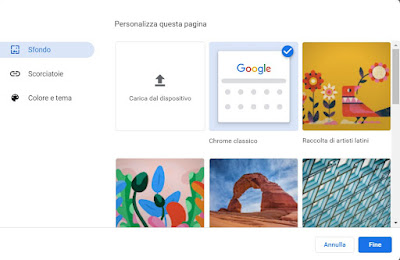 Nella finestra al centro dello schermo possiamo scegliere una delle immagini predefinite oppure caricare la nostra immagine personale cliccando sul riquadro Carica dal dispositivo.
Nella finestra al centro dello schermo possiamo scegliere una delle immagini predefinite oppure caricare la nostra immagine personale cliccando sul riquadro Carica dal dispositivo.Sempre dalla stessa finestra possiamo personalizzare le scorciatoie da mostrare dal menu Scorciatoie e cambiare il colore della finestra e il tema di Chrome dal menu Colore e tema.
Cambiare lo sfondo su Mozilla Firefox
Sul browser Mozilla Firefox possiamo personalizzare la schermata Nuova scheda con una foto a piacere ed utilizzare la barra degli indirizzi come casella di ricerca per Google. Per personalizzare la schermata Nuova scheda non dobbiamo far altro che installare l'estensione gratuita New Tab Wallpaper.
 Dopo aver installato questa estensione premiamo su Mantieni modifiche in alto a destra (come sistema di sicurezza), premiamo in alto a sinistra sull'icona a forma di hamburger e scegliamo da quale sorgente recuperare le immagini (Bing o Unsplash), scegliamo la parola chiave abbinata alle immagini da utilizzare, scegliamo la durata dello sfondo scelto e scegliamo se mostrare l'ora o il pulsante per caricare una nuova foto. Come accennato per le ricerche di Google basterà utilizzare la barra degli indirizzi.
Dopo aver installato questa estensione premiamo su Mantieni modifiche in alto a destra (come sistema di sicurezza), premiamo in alto a sinistra sull'icona a forma di hamburger e scegliamo da quale sorgente recuperare le immagini (Bing o Unsplash), scegliamo la parola chiave abbinata alle immagini da utilizzare, scegliamo la durata dello sfondo scelto e scegliamo se mostrare l'ora o il pulsante per caricare una nuova foto. Come accennato per le ricerche di Google basterà utilizzare la barra degli indirizzi.Per ottimizzare questo tipo di personalizzazione premiamo sul menu in alto a destra, scegliamo il menu Impostazioni, assicuriamoci di essere nel menu Pagina iniziale e controlliamo che sia presente la voce New Tab Wallpaper accanto alla voce Nuove schede; per personalizzare anche l'avvio del browser e il tasto Homepage apriamo una scheda di New Tab Wallpaper, portiamoci in Impostazioni -> Pagina iniziale, scegliamo Indirizzi personalizzati accanto alla voce Pagina iniziale e nuove finestre e premiamo su Usa la pagina corrente per impostare l'estensione come predefinita per la home del browser.
Se non viene avviata una ricerca di Google sulla barra degli indirizzi di Firefox portiamoci nel percorso Impostazioni -> Ricerca e scegliamo Google nel menu a tendina presente sotto la voce Motore di ricerca predefinito.
Cambiare lo sfondo su Microsoft Edge
Anche su Microsoft Edge è possibile personalizzare lo sfondo di Google, sfruttando le funzioni fornite da Bing ma senza utilizzare quest'ultimo come motore di ricerca. Per procedere apriamo il browser Edge sul nostro PC con Windows, premiamo in alto a destra sul menu con i tre puntini, clicchiamo su Impostazioni, portiamoci nel menu Privacy, ricerca e servizi, scorriamo in basso fino a Barra degli indirizzi e ricerca, impostiamo Google accanto alla voce Motore di ricerca utilizzato nella barra degli indirizzi ed impostiamo Barra degli indirizzi accanto alla voce La ricerca in nuove schede usa la casella di ricerca o la barra degli indirizzi.
Per completare la configurazione portiamoci nel percorso Impostazioni -> Start, Home e nuove schede e spuntiamo la voce Apri nuova pagina scheda (nella sezione All'avvio di Microsoft Edge), la voce Nuova scheda (nella sezione Pulsante Home) ed attiviamo il bottone accanto alla voce Pulsante Mostra home nella barra degli strumenti.
Ora possiamo finalmente cambiare lo sfondo di Google aprendo una nuova scheda del browser, premendo in alto a destra sull'icona a forma di ingranaggio e selezionando come tema Ispirazione.
 Per vedere lo sfondo a schermo pieno senza le notizie del giorno apriamo il menu a tendina Contenuto parzialmente visibile ed impostiamo la voce Solo intestazioni. La barra di ricerca al centro ora avvierà la ricerca Google ed avremo ogni giorno uno sfondo diverso (offerto dal motore di ricerca Bing).
Per vedere lo sfondo a schermo pieno senza le notizie del giorno apriamo il menu a tendina Contenuto parzialmente visibile ed impostiamo la voce Solo intestazioni. La barra di ricerca al centro ora avvierà la ricerca Google ed avremo ogni giorno uno sfondo diverso (offerto dal motore di ricerca Bing).I trucchi che vi abbiamo mostrato in alto sono gli unici metodi validi e sicuri per cambiare lo sfondo di Google su tutti i principali browser. Su Chrome possiamo scegliere uno degli sfondi offerti o impostare uno sfondo personale, mentre su Firefox e su Edge verranno utilizzati gli sfondi offerti da Bing (su Firefox ed Edge) o da Unsplash (su Firefox).
Chi vuole personalizzare al massimo il browser può anche impostare la pagina home di Google con sfondo nero, così da dare uno tocco di dark al proprio computer. Se amiamo vedere gli sfondi che cambiano ogni giorno in rotazione, ci tengo a ricordare che è possibile ruotare immagini di sfondo su Windows 11 con Tema dinamico oppure con altri programmi per cambiare automaticamente lo sfondo del desktop del pc.
